El diseño tradicional de sitios web y muchas aplicaciones implica el uso de colores blancos brillantes. Si bien este diseño tiene mucho sentido para los medios impresos, donde el color del papel predeterminado es el blanco, tampoco se adapta a las pantallas. El modo oscuro es una configuración disponible en muchas aplicaciones que le permite usar un esquema de color más oscuro diferente.
Uno de los grandes beneficios del modo oscuro es la reducción del resplandor de la pantalla. Una pantalla que muestra una imagen predominantemente blanca es brillante incluso cuando está configurada con poca luz. Esto es especialmente evidente cuando usa una pantalla, como su teléfono, en la oscuridad. Un esquema de color en modo oscuro soluciona este problema, con colores más oscuros que hacen que la pantalla sea menos brillante en el mismo escenario.
Los dispositivos con pantallas OLED o AMOLED también ven una ventaja de consumo de energía con el modo oscuro habilitado. Las pantallas OLED y AMOLED tienen píxeles que producen luz directamente, en comparación con las pantallas LCD tradicionales, que filtran los colores de la retroiluminación constante. Los píxeles OLED y AMOLED más oscuros no necesitan producir tanta luz y, por lo tanto, consumen menos energía. Cuando se muestran en negro, estos píxeles incluso se pueden apagar por completo y no requieren energía. En general, esto significa que el uso constante del modo oscuro en un dispositivo OLED o AMOLED puede resultar en ahorros de energía y una mayor duración de la batería en comparación con los dispositivos con pantallas LCD tradicionales.
Modo oscuro en Skype
En la aplicación de escritorio de Skype, el esquema de color predeterminado utiliza principalmente grises blancos y pálidos. Afortunadamente, Microsoft también ha integrado un modo oscuro en la aplicación de Skype. Para habilitar el modo oscuro en la aplicación de Windows Skype, primero debe hacer clic en el icono de tres puntos en la esquina superior izquierda de la ventana principal de Skype y luego seleccionar «Configuración» en el menú desplegable.
 Haga clic en el icono de tres puntos en la esquina superior izquierda y luego haga clic en «Configuración».
Haga clic en el icono de tres puntos en la esquina superior izquierda y luego haga clic en «Configuración».
En la ventana de configuración de Skype, cambie a la pestaña «Apariencia» a la derecha, luego seleccione «Oscuro» en la lista «Modos». Al seleccionar el modo oscuro, Skype cambiará inmediatamente al esquema de color del modo oscuro.
Sugerencia: Skype también ofrece un modo «Alto contraste oscuro», que configura la interfaz en una apariencia monocromática de blanco sobre negro.
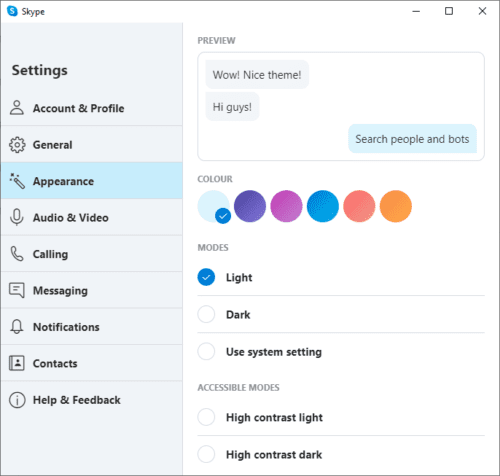 Haga clic en «Oscuro» en la lista «Modos» de la pestaña «Apariencia».
Haga clic en «Oscuro» en la lista «Modos» de la pestaña «Apariencia».
Además del modo oscuro, también puede configurar el «Color» con los seis círculos de colores justo encima de la selección del tema. Estos colores se utilizan para el fondo de los mensajes de chat, como se puede ver en el cuadro «Vista previa» en la parte superior de la página de configuración de apariencia.
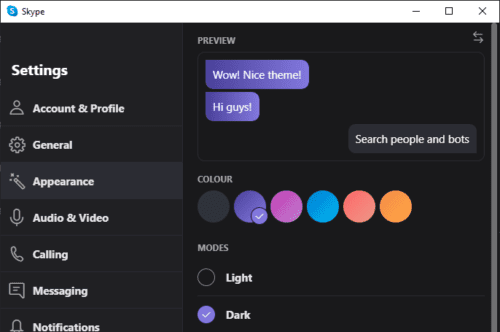 También puede cambiar los colores de los mensajes de chat haciendo clic en los círculos de colores justo encima de la configuración del modo oscuro.
También puede cambiar los colores de los mensajes de chat haciendo clic en los círculos de colores justo encima de la configuración del modo oscuro.